
Очень часто случается так, что длительное время Интернет по беспроводной сети работает нормально, но в один момент начинает снижаться скорость соединения, медленно загружаются страницы, а просмотр видео и загрузка больших файлов начинает представлять значительные сложности.
Не спешите покупать новую технику или звонить провайдеру — как показывает практика, такую проблему можно решить, установив в настройках роутера другой канал передачи данных. Почему происходят такие ситуации и какой канал выбрать для WiFi, будет рассказано в этой статье.

Почему снижается скорость Интернета?
Сейчас очень сложно представить жизнь без беспроводных устройств — смартфоны и планшеты, а также ноутбуки и компьютеры с WiFi модулями прочно вошли в повседневное использование. Поэтому необходимым предметом у каждого дома становится беспроводной маршрутизатор, который раздает домашнюю WiFi-сеть.
Правда, WiFi, в отличие от проводного Интернета, является не самой стабильной технологией, его работа зависит от внешних факторов.
Многие из нас живут в многоквартирных домах, и роутер есть дома практически у каждого. Большинство маршрутизаторов работает в диапазоне 2,4 Ггц и поддерживает 13 каналов. Существует закономерность, что чем больше устройств работает на одном и том же канале, тем больше он перегружен, соответственно, это сильно сказывается на скорости соединения. Пользователи задаются вопросом, какой канал для WiFi роутера выбрать и как определить наименее загруженную частоту.
Когда требуется поменять канал
Имеет смысл изменить это значение, если вы регулярно наблюдаете следующие проблемы:
- Снижается скорость Интернета, и при замере скорости значения сильно отстают от заявленных в тарифном плане поставщика.
- Сигнал сети высокий, а при удалении от точки доступа устройства перестают к ней подключаться.
- Периодически пропадает соединение с беспроводной сетью, при этом она не исчезает из списка доступных.
Это самые распространенные проблемы с сетью, которые могут возникать из-за перегруженности канала передачи данных, тогда нужно решить, какой канал выбрать для WiFi в настройках маршрутизатора.

Автоматический выбор канала
В России разрешено пользоваться 13 диапазонами беспроводной сети. Зайдя в настройки роутера, можно выбрать один из 13 каналов. Какой канал для WiFi лучше выбрать?
При первичной настройке любого маршрутизатора в его интерфейсе обязательно будет пункт «Настройка беспроводной сети» (в зависимости от прошивки название в меню может быть разным, но суть не отличается).
По умолчанию, как правило, установлено значение Auto — когда выставлен данный пункт, роутер при каждой новой перезагрузке выбирает наименее загруженный канал автоматически и выставляет именно его. Правда, не все модели роутеров способны корректно определить, какой канал выбрать для Wi-Fi, особенно это касается более бюджетных, поэтому есть смысл выставить эти настройки вручную.
Многие забывают или не знают о том, что роутер работает стабильно, если регулярно выполнять его перезагрузку по питанию, поэтому, если вы вдруг столкнулись со снижением скорости интернет-соединения, лучше всего начать с перезагрузки оборудования — тогда роутер, скорее всего, настроится на выбор нужного канала сам.
Если это не помогло, нужно через настройки роутера изменить значение канала вручную.
Изменение канала в настройках
Войдите в настройки роутера по его адресу управления через любой браузер. IP-адрес можно увидеть на наклейке на нижней части корпуса роутера, либо ввести стандартные данные (они подходят в большинстве случаев) — 192.168.1.1 или 192.168.0.1.
Авторизуйтесь через стартовую страницу с вводом логина и пароля (их введите так же с корпуса роутера, либо используйте базовые параметры — admin/admin). Вы попадете в интерфейс настройки роутера.
В зависимости от модели и прошивки, пункты меню могут называться по-разному, но, как правило, интерфейс интуитивно понятен. Если возникают сложности, можно воспользоваться эмулятором или инструкцией на сайте производителя.
В интерфейсе настроек нужно выбрать пункт Wireless или «Беспроводная сеть» и зайти в меню основных настроек.
На примере самой распространенной прошивки роутера TP-Link это будет выглядеть так, как показано на фото.
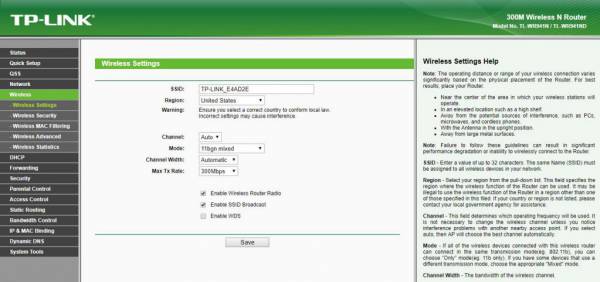
Как видите, в строке Channel (в русском варианте «Канал») стоит автоматическое значение. Измените его на другой, наиболее разгруженный и сохраните настройки. Определить, какой канал для WiFi выбрать, можно несколькими способами, об этом ниже.
Важно запомнить, что в том случае, если вы пользуетесь устройствами Apple или иной техникой, сертифицированной для распространения в США, нужно выбирать каналы в диапазоне 1-11, при выборе 12 или 13 канала сеть не будет отображаться в списке доступных.
Какой канал подойдет лучше всего?
Нет универсального ответа на этот вопрос, поскольку в каждом отдельном случае устройства подключаются по-разному. Для того чтобы узнать, какой канал подходит лучше, нужно проанализировать доступные частоты на степень загруженности.
Можно воспользоваться методом подбора вслепую, выбирая новые каналы, чтобы потом провести проверку и узнать, какой результат это принесло, но этот метод малоэффективен и занимает много времени.
Гораздо проще воспользоваться бесплатными приложениями и утилитами, которые позволяют сканировать беспроводную сеть и сами определяют, какой канал для Wi-Fi выбрать будет оптимальнее всего.
Для Android-устройств используют приложение WiFi Analyzer, в нем интуитивно понятный интерфейс, и показывается как самый предпочтительный канал, так и значения загруженности всех остальных.
Для компьютеров существует утилита InSSIDer. Она предоставляет гораздо больше информации, в ней можно увидеть не только то, какой канал для WiFi выбрать, но и провести более глубокий анализ беспроводных сетей в диапазонах 2,4 Ггц и 5 Ггц.

В завершение
Мы рассмотрели основные способы того, какой канал выбрать для WiFi 2,4 Ггц, если возникают проблемы с доступом в Интернет.
Если смена канала не приносит результата, лучше обратиться к провайдеру или произвести замену оборудования — возможны проблемы с самим роутером или на сети поставщика услуг.
Там, где требуется большая зона покрытия или регулярно используется большое количество устройств, можно использовать роутер, который работает на сети 5 Ггц — на сегодняшний день эта сеть не так широко применяется, и обычно не загружена. Однако не все устройства могут работать на данной частоте.










